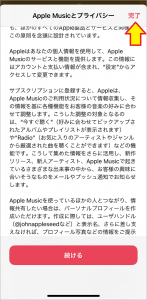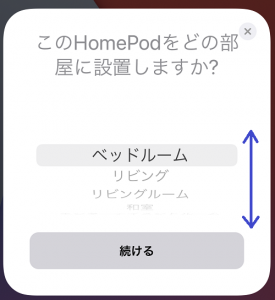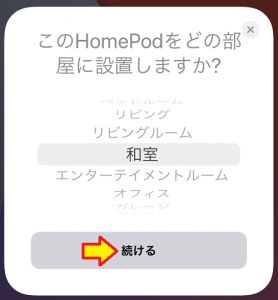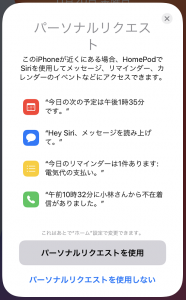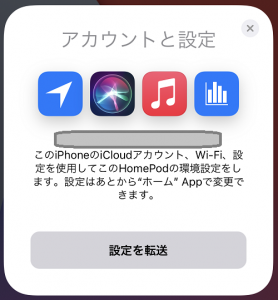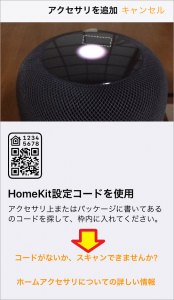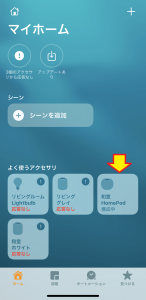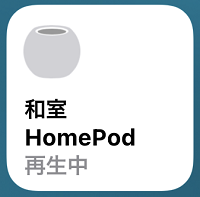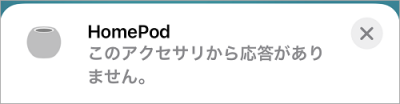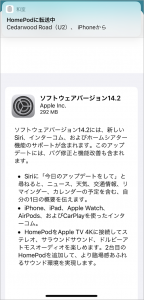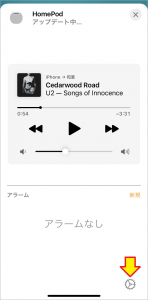おはようございます!!
先日、こちら↓の記事を書かせていただきました!
Apple HomePod miniですね!
セットアップが簡単なのはわかっていたので直ぐにやろうと思っていたのですが、諸般の事情でできませんでした。
・・・実は、ようやく解決しましたが、iPhone12miniのトラブルです。
なぜか、HomePodをセットアップするには最新のiOSが必須という極悪仕様ですので、(この為に購入したと言っても良いぐらいの)iPhoneの不具合に巻き込まれて右往左往していたわけです。
 もう数10年もApple製品を使っていますが、ここまで酷いのは初めてです。
もう数10年もApple製品を使っていますが、ここまで酷いのは初めてです。
このまま使えずに返品することになるのか、それとも我慢して使い続ける(大泣)のか・・・という状態で、使えない状態が続いてました・・・
・・・って、これはあくまでも、iPhone12 miniの不具合の話です。
HomePod miniには罪はありません(そりゃそうだ)ので、本日は【セットアップ編】をお送りします。
目次
Apple HomePod miniの購入は・・・
あの時は勢いで記事にしてしまいました。(だって、mini自体が届かなかったから・・・泣)
せっかく、この記事を読んでいただいたことですし、買うときはこの方法でチャレンジ(できれば実店舗で!!)してくださいね!!
Apple HomePod mini【セットアップ編】
もう既に大手サイトだけでなく個人ブログなども掲載している中で、いまさら感が強いのですが、独自の環境でのトラブルもありますので、そのまんま掲載させていただきます。
まずは我が家の環境を・・・
こちらの記事↓に書いたのが、北米版HomePodに日本版を買い足した時の設定ですね。
ステレオ再生できるようになってうるうるしたものの、諸般の事情で最終的には別々の部屋で使うことにしたんですね。
こんな↓感じです。
Homeアプリの画面はこんな感じですね。
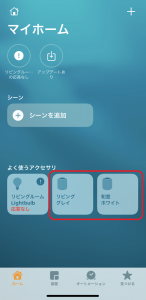 ※ 「応答なし」は電源が入ってないだけなので気にしないでくださいね
※ 「応答なし」は電源が入ってないだけなので気にしないでくださいね
今回、ここにminiを加えることなりました。
一旦和室に設定して、その後ホワイト君をリビングに移動してステレオ化!!
あと、設定には今回購入したiPhone12 miniを使いました。

冒頭に書いたトラブルで現在はiOS14.2.1とiPhone12だけの特別バージョンになっていますが、今回のセットアップは購入時のiOS14.1のままで行いました。
(※ なぜなのか??・・・気になる方は「iOS14.2 バグ」でググってくださいね!!)
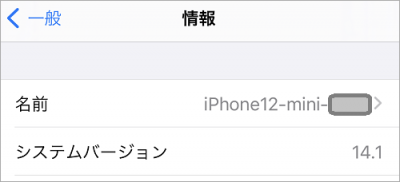
これでもHomePodは最新バージョンになる・・・と思っていたのですが・・・残念ながら・・・まぁ、仕方ありませんね。 ・・・ちなみに、このバージョンでも普通に使えました。(ホッ!)
・・・ちなみに、このバージョンでも普通に使えました。(ホッ!)
では、セットアップ開始!!
HomePod(無印)と同じく本体からケーブルが出てますので、それをACアダプタに差してからコンセントに差しました。

近づけるだけで自動的にセットアップ終了!!・・・なんてアチコチに書いてありますが、実はイロイロありますね。イロイロ・・・
・・・で、この時に自動的に画面が出るのですが、画面コピーを撮り忘れましたので見づらくて申し訳ありません。

設定ボタンのあるHome Pod miniの上に重なって、AppleMusicとプライバシーのポップアップが出てますね。「続ける」を押さないと先に進めません。(ああ恐い恐い・・・)
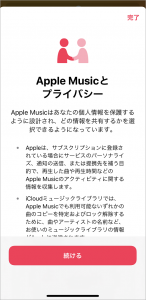
HomePodでは現在Apple Musicしか再生できません。
米国ではAmazon MusicやSpotifyにも対応しているのですが、日本では・・・(泣)
その為、音楽を聞くときはApple Musicに加入しない限り、iPhoneやiPad,MacからAirPlayを使って再生する手段しかありません。
(加入してみようという方は、こちら↓の記事の技を使えばお試し3ヶ月→4ヶ月に増量されます)
・・・でも、1度しか使えないお試しを使うのは躊躇してしまいますよね~
とりあえず上にフリックして内容を確認した後、右上の終了をタップしたらここから抜けられます。(下の「続ける」は無視しましょう)
いきなり「どこに置くか?」なのですが、後から自由に変更できますのでどこでも良いかと思います。設定する場合は上下にフリックして選択してから「続ける」ですね。
私は和室に設定しました。
パーソナルリクエストですね。
簡単に言えば、AppleIDを使った予定やメッセージ、リマインダーなどの個人情報をHomePodから使えるようにするかどうか?ですね。
当然使える方が良いのですが、この機能を使うには親機となるiPhoneを指定してやる必要があります。実はHomePodは単体ではこれらのデータにアクセスできない仕組みなんですね。まだ産まれたばかりの子供のようなものです。
・・・で、使用をタップすると、こんなポップアップが出てきました。
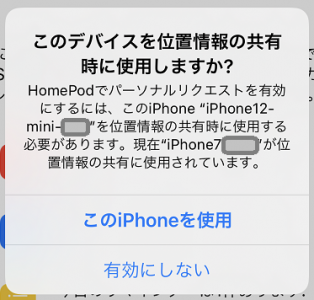
私の場合、無印HomePodはiPhone7で設定していたのですが、今回はiPhone12 miniで設定しているので変更するかどうかって話ですね。親機を変えるのかどうか?って話になります。
普通には親機となるiPhoneが変わることもないので、「このiPhoneを使用」を選択すればOKです。(ちなみに私はiPhoneの移行中なので、とりあえず「有効にしない」にしました。)
この部分はスマートホームやショートカットなどにも影響しますので御注意くださいね!!
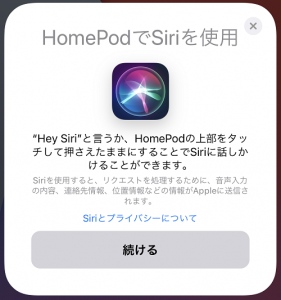
スマートスピーカーなので、アシスタントであるSiriを使わないわけにいきませんので「続ける」ですね。
ここがAppleの凄いところで、iPhoneの設定データを自動的に転送してくれます。
この仕組みにより、他メーカーのようにWifiルーターのSSID,パスワード設定などの設定の煩わしさから解放されるんですね。
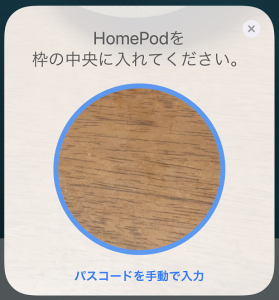
![]()
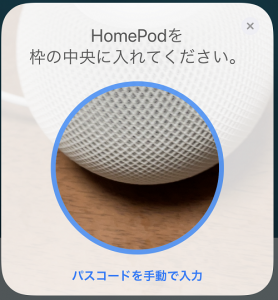
![]()
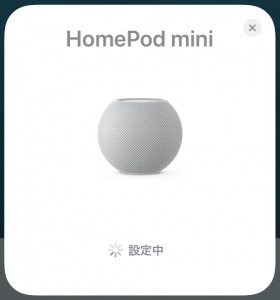
![]()
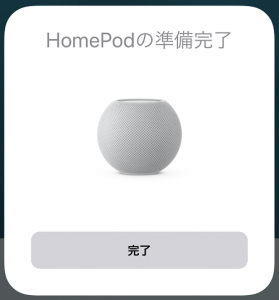
あれ?編み目を撮影しただけで終わっちゃいました・・・無印HomePodではこんな感じ↓でトップのLEDをカメラで認識させていたのですが・・・
もしかしたら、miniは近づけるだけでよくなったのかも?
でも、LEDが単色になってできなくなったのかも??(※ 妄想です) (’20 11/22 PM4:00訂正 話しかけた時に見たところ、間違いなくLEDはカラーでした)
とりあえず、これで終わりです。
しっかりホーム画面に表示されました。
・・・ん?アップデートできない??
試しにアイコンをタップしたら、AppleMusicの手持ちの曲(サブスク契約ではなく購入している曲)が流れ始めました。アイコンにも表示されてますね。
このままアイコンをタップすると「停止 → 再生 → 停止」を繰り返すので、長押しして設定画面をみてみます。
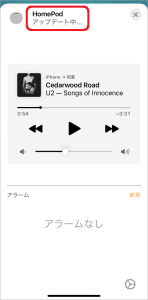
あれ?アップデートが始まってしまいました。
他メーカーはセットアップ中にアップデートしてしまうのですが、Appleは終わってからなのでしょうか?
・・・ただ、残念ながら途中で停まってしまいました。何度試しても、同じです。
どうも14.2をダウンロードしようと頑張っていたようです。
iPhone自体まだiOS14.1なので、ダウンロードできずに止まってしまったのでしょう。
 本来なら「アップデータがありますので、先にiPhoneをiOS14.2にアップデートしてから試してください」と表示するべきなのですが、ちょっと作り込みが甘いですね。
本来なら「アップデータがありますので、先にiPhoneをiOS14.2にアップデートしてから試してください」と表示するべきなのですが、ちょっと作り込みが甘いですね。
ちなみに、アップデートするとインターコムなどが使えるとありますが、14.1でも使えてますね・・・いや、何かおかしいかもしれないので、次回確認します。
最低限やっておいた方がいい設定は?
まずは、HomePod miniのアイコンを長押しですね。
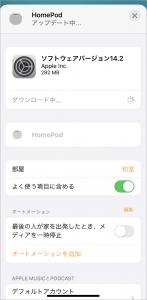
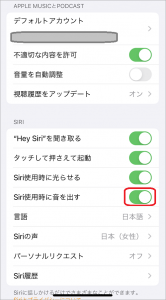
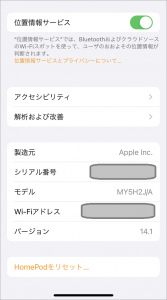
・・・実は、この設定が無印HomePodから引き継がれたものなのか、最初からのものかわからないんです。
ただ1点だけ、赤で囲んだところ「Siri使用時に音を出す」は他のスマートスピーカーでは一般的な「反応音」かと思ったら・・・
「ヘイ!Siri!! 」
「ポロン!♪」
「今日の天気は?」
「現在晴れていて気温は11度です・・・」
設定しない場合は・・・
「ヘイ!Siri!! 」
「はい!」
と、どちらにせよ女性の声で返事してくれるので、好み次第ですね。
なお、(音ではわかりづらいからか)音楽再生中などは強制的にオフになってしまうので、微妙なところです。
まとめ
とりあえず、まとめです。
- 設定は相変わらず簡単!!
他機種に比べると考えると素晴らしいです!!
. - 本体認識(?)は形だけに変更??
(勘違いかもしれませんが)以前はトップパネルのカラーLEDをカメラで写していたような気がします。(コストダウンの為?)LEDを単色に変えたので、現在は近づけるだけ(UWB?)になったのかも? (’20 11/22 PM4:00訂正 LEDはカラーでした)
. - 現行バージョンは14.2であるが、iOS14.1以下のiPhoneではアップデートできないし、iOS14対応不可のiPhone6以前では使えない。
さすがにiPhone6は仕方ないにしても、諸般の事情でiOS12や13で止めているユーザーは結構いらっしゃると思います。それらの方は使う事すらできないわけですね。
なんか、無理矢理感全開の糞仕様ですね。
そんなに最新OSにアップデートさせたいのでしょうか?
3DCGやVRのような最新技術が必要な機器ならまだしも、音声しか対応していないスマートスピーカーでは必要性の無い要求仕様です。
少しでもシェア拡大を考えるなら、もう少し考えていただきたいですね。
次回は【使ってみた編】です!!
(’20 12/8 追記)
続きの記事はこちらです!!
以上です。
ちなみに、最新技術のUMBには最新OSが必要という理由はあるかもしれませんが、
本当にスマートスピーカーに必要な機能なのでしょうか?
例え必要だとしても、最新OSにアップデートしたHomePodで使えれば十分なので、
古いOSでも機能限定ながら使えるようにしていただきたいです。
あと、久しぶりにHomePodを使ったのですが、反応の遅さや基本機能の欠如は相変わらずで残念でした。
次回、もう少し突っ込んでみたいと思います。
(おわり)